很多银行业、金融企业或者政府部门,企业会规定内部员工的电脑不能轻易做更新操作,包括更新Windows系统和内部各种软件的升级,IT会对新发布的软件补丁进行测试,没有问题后通知大家统一更新。
在这种情况下,我们就需要对系统软件关闭更新服务,本文主要介绍如何通过命令行关闭Windows Server的自动升级服务:
- 用Administrator方式打开Command Prompt;
- 如果Windows Update服务是开启状态,先执行命令:net stop wuausery 停止Windows Update服务;
- 输入命令 sc config wuausery start=disabled,禁用Windows Update;
以上就是透过命令行关闭Windows自动更新服务的方法,感谢阅读!








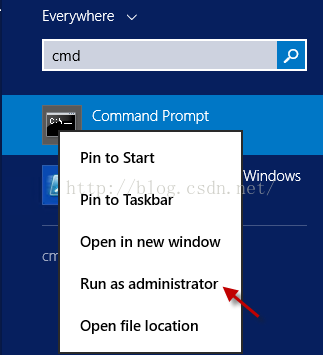

![Machine generated alternative text:: S e in is t 0 . DEMO C config WuauS e S t —d is ab le d [ S C ] ChangeSeruiceConfig SUCCESS : is t rat , . . DEMO)](https://img-blog.csdn.net/20160313211108016?watermark/2/text/aHR0cDovL2Jsb2cuY3Nkbi5uZXQv/font/5a6L5L2T/fontsize/400/fill/I0JBQkFCMA==/dissolve/70/gravity/Center)













 4705
4705











 被折叠的 条评论
为什么被折叠?
被折叠的 条评论
为什么被折叠?








